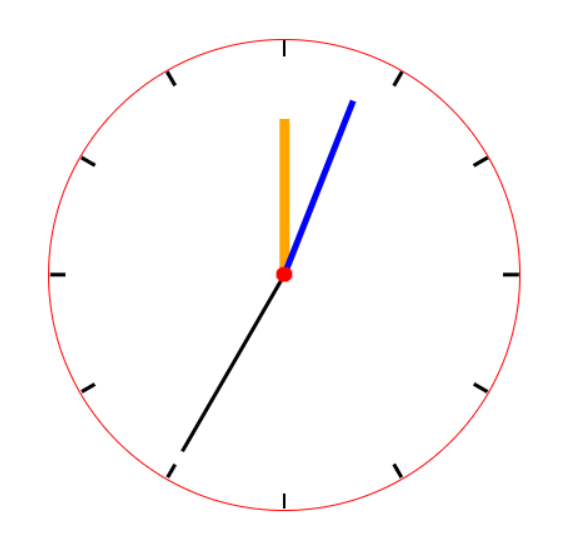1 选择器
- 相邻兄弟选择器:+ 选择到紧随目标元素后的第一个元素
- 普通兄弟选择器:~ 选择到紧随其后的所有兄弟元素
- 伪类选择器::link :visited :hover :active :focus
- 结构伪类选择器::first-child{} :last-child{} :nth-child(n){}
- 属性选择器:
E[attr] 属性名,不确定具体属性值
E[attr=”value”] 指定属性名,并指定其对应属性值
E[attr ~=”value”] 指定属性名,找到的是具有此属性名,且与其它属性名之间用空格隔开
E[attr ^= “value”] 指定属性名,属性值以value开头
E[attr $=”value”] 指定属性名,属性值以value结束
E[attr *=”value”] 指定了属性名,属性值中包含了value
E[attr |= “value”] 指定属性名,属性值以value-开头或者值为value
- 目标伪类选择器
☞ 写法: :target { 属性: 值;...... } 例如: 当使用锚链接指向该标签的时候设置样式 p:target { color: red; } 总结: 1. 目标伪类选择器要和锚链接配合使用。
- ::selection选择器
☞ 作用:实现鼠标选中段落文字时候的样式。 /*设置当鼠标选中p标签中的文字时候改变样式*/ p::selection { color: red; background-color: pink; } 注意: 在该选择器中只能设置与颜色相关的属性。
2 font简写 和 @Font-face 特性
2.1 font简写
-
font-family(字体族): “Arial”、“Times New Roman”、“宋体”、“黑体”等;
-
font-style(字体样式): normal(正常)、italic(斜体)或oblique(倾斜);
-
font-variant (字体变化): normal(正常)或small-caps(小体大写字母);
-
font-weight (字体浓淡): 是normal(正常)或bold(加粗)。有些浏览器甚至支持采用100到900之间的数字(以百为单位);
-
font-size(字体大小): 可通过多种不同单位(比如像素或百分比等)来设置, 如:12xp,12pt,120%,1em
简写:
font: 700 italic 50px/50px "SimSun/SimHei/Microsoft YaHei"; /* 顺序: font-style | font-variant | font-weight | font-size | line-height | font-family */
2.2 @Font-face 特性
@font-face是CSS3
<style> @font-face { font-family: BorderWeb; src:url(BORDERW0.eot); } @font-face { font-family: Runic; src:url(RUNICMT0.eot); } .border { FONT-SIZE: 35px; COLOR: black; FONT-FAMILY: "BorderWeb" } .event { FONT-SIZE: 24px; COLOR: black; FONT-FAMILY: "Runic" } </style> <p><font face="arial">arial courier verdana</font></p> <p><font style="font-family: arial">arial courier verdana</font></p> <p class="border">BorderWeb courier verdana</p> <p class="event">Runic courier verdana</p>
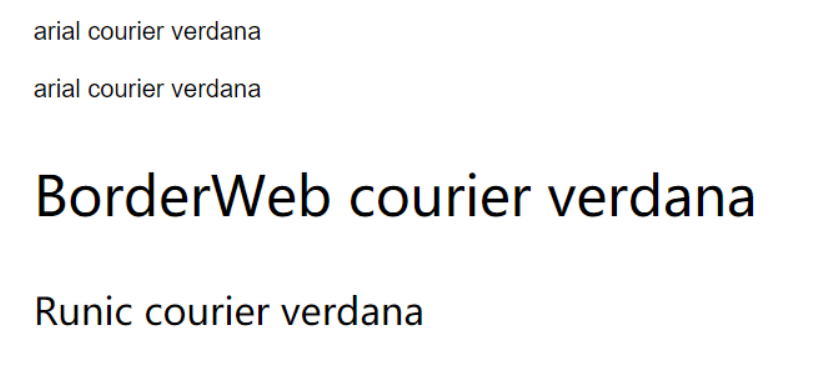
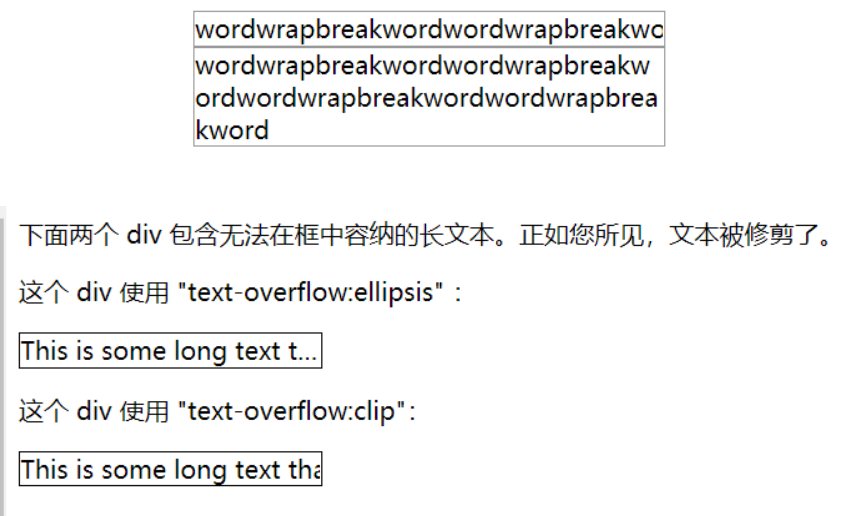
<style> .code { font-size: 80px; -webkit-text-fill-color: red; /* 文字内部填充颜色 */ -webkit-text-stroke-color: blue; /* 文字边界填充颜色 */ -webkit-text-stroke-width: 3px; /* 文字边界宽度 */ } </style> <div class="code">Text-decoration 效果图</div>
![]()
Column-rule:表示列与列之间的间隔条的样式
Column-gap:表示列于列之间的间隔
<style> .multi_column_style { width: 600px; border: 1px solid red; padding: 20px; -webkit-column-count: 3; -webkit-column-rule: 1px solid #bbb; -webkit-column-gap: 2em; } </style> <div class="multi_column_style"> 问:据报道,13日,美政府委内瑞拉问题特使艾布拉姆斯称,因担忧委还贷能力,中国或将不再对委提供贷款。中方对此有何评论? 答:关于中委合作的问题我已讲过多次。我愿重申,中委关系是正常的国与国关系,中委务实合作本着平等互利、共同发展和商业化原则进行,合法利民。中方将继续遵循上述原则同委内瑞拉开展各领域交流与合作。 问:你能否介绍中美两国元首近期可能会晤的时间和地点? 答:我们注意到特朗普总统多次表示期待同主席再次会晤。中方愿意同美方通过各种方式保持密切联系。至于具体情况,我目前没有这方面信息。 </div>
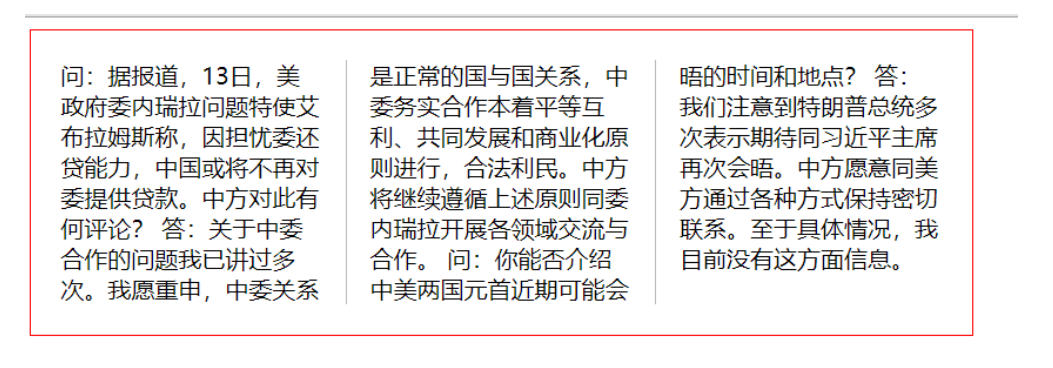
background-color: #fff; /* 背景颜色。 */ background-position: 0 0; /* 背景图像的位置。 */ background-size: contain; /* 背景图片的尺寸。 */ background-repeat: no-repeat; /* 如何重复背景图像。 */ background-origin: padding-box; /* 背景图片的定位区域。 */ background-clip: border-box; /* 背景的绘制区域。 */ background-attachment: fixed; /* 图像不会随页面的其余部分滚动。 */ background-image: url(); /* 规定要使用的背景图像。 */ background-size属性: 通过该属性可以设置背景图片的大小。 1. 可以设置具体值 background-size: 400px 400px; 2. 可以设置 cover: 通过设置cover值后,可以让背景图片按照原来缩放比,将整个盒子沾满。 3. 可以设置contain: 通过设置contain值后,可以让背景图片按照原来的缩放比,将背景图片完整的显示到父容器中。 background-origin属性:调整背景图片在盒子模型中开始显示的位置 默认值:padding-box (代表背景图片从padding区域左上角开始显示) content-box (代表背景图片从内容区域开始显示) border-box (代表背景图片从整个盒子左上角开始显示) background-clip属性: 设置背景图片在哪块区域中显示 默认值: border-box (代表背景图片要在整个盒子范围内显示) content-box(代表背景图片只会在内容区域显示) padding-box(代表背景图片在内边距区域显示【包括内容区域】)
background: #ff0000 url(/i/eg_bg_03.gif) no-repeat fixed center; /* 背景合写 */
/* 语法 text-shadow: h-shadow v-shadow blur color; 水平阴影的位置。允许负值。 垂直阴影的位置。允许负值。 模糊的距离。 阴影的颜色。 */ text-shadow: -10px -10px 10px red, 5px 10px 10px blue; box-shadow:3px 3px 3px rgba(0, 64, 128, 0.3); /* box-shadow: 0px 0px 10px blue, -5px -5px 5px orange; 水平 垂直 模糊度 颜色 */ -webkit-box-reflect: below 10px; border-radius: 水平半径/垂直半径 ; 如果垂直半径与水平半径相等,那么垂直半径可以不用设置 border-radius: 水平半径 ; 例如:border-radius: 50%; 绘制的是一个圆

字体格式:
1、TureType(.ttf)格式
.ttf字体是Windows和Mac的最常见的字体,是一种RAW格式,支持这种字体的浏览器有IE9+、Firefox3.5+、Chrome4+、Safari3+、Opera10+、iOS Mobile、Safari4.2+;
2、OpenType(.otf)格式
.otf字体被认为是一种原始的字体格式,其内置在TureType的基础上,支持这种字体的浏览器有Firefox3.5+、Chrome4.0+、Safari3.1+、Opera10.0+、iOS Mobile、Safari4.2+;
3、Web Open Font Format(.woff)格式
woff字体是Web字体中最佳格式,他是一个开放的TrueType/OpenType的压缩版本,同时也支持元数据包的分离,支持这种字体的浏览器有IE9+、Firefox3.5+、Chrome6+、Safari3.6+、Opera11.1+;
4、Embedded Open Type(.eot)格式
.eot字体是IE专用字体,可以从TrueType创建此格式字体,支持这种字体的浏览器有IE4+;
5、SVG(.svg)格式
.svg字体是基于SVG字体渲染的一种格式,支持这种字体的浏览器有Chrome4+、Safari3.1+、Opera10.0+、iOS Mobile Safari3.2+;
线性渐变(background-image)
.line {
height: 100px;
/*线性渐变语法*/
background-image: linear-gradient(
/*渐变的方向 : to + 方位名称(left| right| top| bottom)*/
to right,
/*设置渐变的开始颜色*/
red,
/*设置渐变的结束颜色*/
blue
);·
}
☞ 详细介绍线性渐变中的细节:
1. 渐变方向问题:
✔ to + 具体的方位名称 left| right | top | bottom
✔ 通过一个角度表示一个渐变方向 例如: 0deg 90deg
0deg 代表渐变是从下向上渐变
90deg 代表渐变从左向右渐变
其他角度按照顺时针设置即可。
background-image: linear-gradient(
/*设置渐变的方向*/
135deg,
/*开始颜色*/
red,
/*结束颜色*/
blue
);
2. 渐变的范围问题:
✔ 通过设置一个百分比表示一个渐变的范围
✔ 默认设置的范围百分比是相对当前元素的宽度
✔ 当设置了background-size之后,那么范围的百分比是相对background-size的值。
background-image: radial-gradient( /*100px代表半径 center 代表圆心点位置*/ 100px at center, red, blue );
1. 圆心位置确定可以通过
at + 方位名称 left | right | top | bottom | center
2. 圆点位置还可以通过 at + 具体坐标值
/*径向渐变*/
background-image: radial-gradient(
/*100px代表半径
center/120px 150px 代表圆心点位置*/
100px at 120px 150px,
red,
blue
);
3. 如果只设置一个半径值,那么代表水平半径和垂直半径的取值是一样的----正圆
反之如果设置的两个值不一样,那么出现的效果就是椭圆效果
background-image: radial-gradient(
/*100px代表半径
center 代表圆心点位置*/
100px 50px at 120px 150px,
red,
blue
);
浮动
float: left|right; 特点:块级元素在一行上显示;脱标;模式转换 ① clear属性清除浮动。 clear:left|right|both 步骤:在浮动元素的后面直接添加一个空标签【必须是块级元素】 选中该标签,使用clear:both; <div class="clearfix"></> .clearfix { clear:both; } ②使用伪元素清除浮动: .clear::after { content:""; display :block; clear:both; height:0px; line-height:0px; visibility:hidden; } .clear { zoom:1; } 让浮动元素的父元素调用; 请不要设置完浮动就清除浮动,要满足两个条件: 如果父元素没有设置高度; 该父元素种的所有子元素都设置了浮动 ③给父元素设置overflow: hidden;----可以将超出父元素的部分进行隐藏。
它是相对定位(position:relative)和固定定位(position:fixed
position: sticky;
top: 100px;
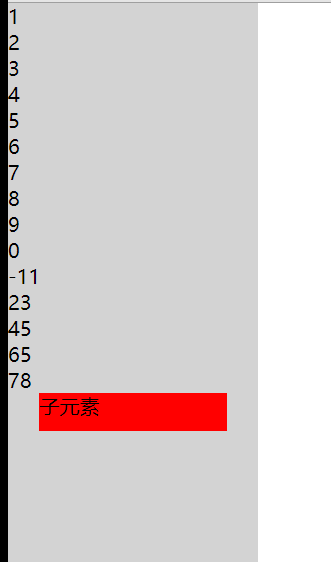
绝对定位元素居中
margin: 0 auto;--标准流下的盒子居中 实现绝对定位盒子居中方式: 200px; height: 100px; background-color: red; position: absolute; /*移动了父元素宽度的一半*/ left: 50%; /*移动了当前元素自己宽度一半*/ margin-left: -100px;
z-index
☞ z-index 属性就是用来改变元素的层级关系的。
☞ 只有定位(除去静态定位)的元素才有层级关系,z-index 属性只能和定位的元素配合使用。
☞ 总结:
1. 如果一个元素是定位元素(除去静态定位),那么该元素的默认z-index的值是auto[认为auto=0]
2. 如果z-index值相同,那么最后的定位元素会压着前面的定位元素【后来居上】
3. 通过设置z-index值,改变元素之间的层级关系,z-index值越大层级越高。
4. 如果父元素中共存在定位层级关系,那么只会看父元素中z-index值的大小。
☞ 属性介绍: vertical-align
设置元素在垂直方向的对齐方式
1. 在网页中所有的行内块元素都有vertical-align默认属性。
2. vertical-align: baseline | top | bottom | middle |
☞ 总结vertical-align属性在网页中的使用:
1. 可以解决网页中插入图片底部3像素空白
☞ vertical-align的值不是默认值baseline就可以了。
☞ 将图片转换为块级元素也可以
2. 在网页中实现图片垂直居中。
第一步: 先设置行高等于容器的高度
第二步: 设置图片的垂直对齐方式vertical-align:middle;
只有元素属于inline或是inline-block ,vertical-align属性才会起作用。
例如图片,按钮,单复选框,单行/多行文本框等HTML控件,只有这些元素默认情况下会对vertical-align属性起作用。
☞ 隐藏元素:
display: none; -----元素隐藏
display:block; -----显示元素
总结:
display: none;隐藏元素不占位置
☞ 隐藏元素visibility: hidden;
总结:
☞ 可以隐藏元素
☞ 隐藏元素后占位置。
☞ overflow:hidden; 只能将超出父元素的部分进行隐藏。
总结;
overflow的默认是visible | hidden | scroll [给父元素设置滚动条] | auto [超出添加滚动条,不超出不添加]
metat标签实现网页优化(seo)。 ☞ 设置网页关键字 <meta name="keywords" content="设置与当前网页信息相关的词语"> ☞ 设置网页描述信息 <meta name="description" content="对当前网站的描述性文字">
word-spacing[控制每个汉字之间的距离]: 值;注意:在使用该属性的时候,最好在字与字之间有分割符号,例如: 空格符
letter-spacing[控制字母之间的距离]: 值;注意:该属性是控制字母与字母之间的距离,一般不需要设置分割符。
属性介绍:transition
1.transition-property: 设置属性以动画效果执行。 all | 具体的属性
2.transition-duration: 设置动画执行时间 例如: 2s
3.transition-delay: 设置动画延时执行的时间
4.transition-timing-function: 设置动画速度类型 ease | linear | ease-in | ease-out | ease-in-out
总结:
1. 在动画效果中,开始状态中的属性一定要与结束状态中的属性一一对应。
2. transition 的合写方式:
例如: transition: all 2s linear 5s;
或者分步执行动画效果:
transition: width 1s linear,
height 1s linear 1s,
background-color 1s linear 2s;
3. transition 可以放到开始状态中也可以放到结束状态中。
transform 复合属性
属性介绍:
1. 位移【让元素移动位置】 transform: translate(值);
2. 缩放【放大缩小】 transform:scale(值)
3. 旋转 【转圈】 transform: rotate(角度的单位值)
4. 倾斜 transform:skew(角度的单位值)
位移
transform: translate(100px,100px);
备注:
1. 如果只设置一个值,那么代表在水平方向移动
2. 如果设置两个值,那么第一个值代表水平方向,第二个值代表垂直方向
3. 可以设置负数,负数代表相反方向
4. 通过translate移动元素位置的时候,是相对元素自己本身,可以设置百分比。
5. 可以通过位移的方式实现绝对定位的盒子居中:
.box {
500px;
height: 500px;
border: 1px solid red;
position: relative;
}
.one {
133px;
height: 263px;
background-color: red;
position: absolute;
left: 50%;
top: 50%;
transform: translate(-50%, -50%);
}
☞ 缩放:
transform: scale(2,1);
总结:
1. 如果设置的是一个值,那么代表当前元素的宽度和高度同时放大或缩小对应的倍数。
2. 如果设置两个值,第一个值代表宽度的放大或缩小,第二值代表高度的放大或缩小。
3. 设置的值不能带任何单位,不能设置负数
4. 设置大于0 小于1的值,代表缩小。
5. 给父元素设置缩放的时候不会影响子元素。
☞ 旋转:
transform: rotate(角度)
总结:
1. 角度的单位是deg 例如: 30deg
2. 如果设置的是正数那么代表顺时针旋转,反之逆时针旋转。
☞ 倾斜:
transform: skew(45deg,45deg);
总结:
1. 如果设置一个值,代表当前元素是沿着x轴,让y轴倾斜了
2. 如果设置两个值,第一个值沿着x轴,让y轴倾斜,第二值代表沿着y轴,x轴发生倾斜。
注意:
1. transform属于复合属性。如果设置多个值的时候,要使用复合写法:
transform: translate(length, length) rotate() scale(0, 0) skew(angle, angle);
2. 默认元素在旋转或者倾斜的时候,是按照中心点进行旋转的。如果希望改变旋转点(旋转轴),通过
transform-origin 设置即可。
取值可以是具体的方位名称: left | right | bottom | top
或者可以设置具体值:
/*改变旋转点位置*/
transform-origin: right bottom;
transform-origin: right 200px;
demo1
<style type="text/css"> .box { width: 343px; height: 100px; background: url("paopao.png") no-repeat left top, red url("paopao.png") no-repeat left bottom; transition: all 1s linear; } .box:hover { background-position: right bottom, right top; } </style> <div class="box"></div>

☞ 位移
transform: translateX(200px); 沿着x轴移动
transform: translateY(200px); 沿着y轴移动
transform: translateZ(-200px); 沿着Z轴移动 如果设置正数元素变大,如果负数元素变小。
备注:
1. 3D位移也是相当元素自己。
2. 3D位移也可以设置百分比
3. 通过3D方式实现盒子居中:
.one {
133px;
height: 133px;
background-color: red;
position: absolute;
left: 50%;
top: 50%;
transform: translateX(-50%) translateY(-50%);
}
透视:
1. 要给父元素设置perspective;
2. perspective的取值可以影响我们视觉上的效果差。【600-1000推荐设置的值】
☞ 位移
1. transfrom: translateX(值); 正数代表向右移动,负数代表向左移动
2. transform:translateY(值); 正数代表向下移动,负数代表向上移动
3. transform:transalteZ(值); 正数代表朝向我们自己移动,负数代表背向移动
☞ 旋转
1. transform: rotateX(值deg);
2. transform: rotateY(值deg);
3. transform: rotateZ(值deg);
左手法则,坐标轴也跟着旋转
☞ 缩放
1. transform: scaleX(2)
2. transform: scaleY(2)
☞ 转换为立体效果:
transform-style: preserve-3d;
☞ 与过度的区别:
1. 过度动画行为需要有用户的操作过程(鼠标悬停,点击按钮动作【js】。。。。)
2. 今天的动画animation不需要用户的操作
☞ 语法:
1. @keyframes 自定义动画名称 {
from {
}
to {
}
}
2. 通过动画名称调用动画集
animation-name: 动画集名称。
3. 属性介绍:
/* 1. 通过动画集名称调用动画 */
animation-name: box_move;
/* 2.设置动画执行时间 */
animation-duration: 1s;
/* 3. 动画默认执行次数是1次, infinite: 无限次 */
animation-iteration-count: infinite;
/* 4. 设置动画的速度类型: ease ; */
animation-timing-function: linear;
/* 5. 设置延时执行时间 */
animation-delay: 2s;
/* 6. 设置动画逆播【动画怎么正着播放,倒着播放的时候也是一样的效果】 normal*/
animation-direction: alternate;
/* 7. 设置动画执行完后的一个状态: 让动画停在结束时候的状态 */
animation-fill-mode: forwards;
/* 8。 动画播放状态设置: running | paused暂停 */
animation-play-state: paused;
4. animation复合写法:
例如: animation: box_move 1s linear 2s alternate forwards;
注意:
1. 一个元素可以同时调用多个动画集,使用逗号隔开。
例如:
animation: box_move 1s,
one 1s linear 1s,
three 2s ease 5s alternate;
2. 可以将一个完整的动画分割成若干个阶段执行
@keyframes one {
0% {}
10% {}
20% {}
...
100%{}
}
注意:
百分比是相对整个动画执行时间而设置的。
demo
<style type="text/css"> .box { width: 50px; height: 50px; background-color: red; /* 第二步: 调用动画集 */ /* 1. 通过动画集名称调用动画 */ animation-name: box_move; /* 2.设置动画执行时间 */ animation-duration: 2s; /* 3. 动画默认执行次数是1次, infinite: 无限次 */ animation-iteration-count: infinite; /* 4. 设置动画的速度类型: ease ; */ animation-timing-function: linear; /* 5. 设置延时执行时间 */ animation-delay: 0.5s; /* 6. 设置动画逆播【动画怎么正着播放,倒着播放的时候也是一样的效果】 */ animation-direction: alternate; /* 7. 设置动画执行完后的一个状态 */ animation-fill-mode: forwards; animation: box_move 1s, one 1s linear 1s, three 2s ease 5s alternate; } .box:hover { /* 动画暂停 */ animation-play-state: paused; } /* 第一步: 先定义个动画集(动画序列) */ @keyframes box_move { /* 定义动画的开始效果(开始状态) */ from { transform: translateX(0px); } /* 定义动画的结束状态 */ to { transform: translateX(500px); } } </style> <div class="box"></div>
![]()
demo钟表案例
<style type="text/css"> .clock { width: 300px; height: 300px; border: 1px solid red; border-radius: 50%; margin: 100px auto; position: relative; } .line { width: 2px; height: 100%; background-color: #000; /* 目的为了让元素重叠到一块 */ position: absolute; left: 50%; margin-left: -1px; } .line:nth-child(2) { transform: rotateZ(30deg); } .line:nth-child(3) { transform: rotateZ(60deg); } .line:nth-child(4) { transform: rotateZ(90deg); } .line:nth-child(5) { transform: rotateZ(120deg); } .line:nth-child(6) { transform: rotateZ(150deg); } .cover { width: 280px; height: 280px; background-color: #fff; border-radius: 50%; position: absolute; left: 50%; top: 50%; transform: translate(-50%, -50%); } .h { width: 6px; height: 100px; background-color: orange; position: absolute; left: 50%; top: 40px; transform: translate(-50%); /* animation: rotate 3600s linear infinite; */ } .m { width: 4px; height: 120px; background-color: blue; position: absolute; left: 50%; top: 20px; transform: translate(-50%); transform-origin: bottom; animation: rotate 3600s linear infinite; } .s { width: 2px; height: 130px; background-color: #000; position: absolute; left: 50%; top: 10px; transform: translate(-50%); transform-origin: bottom; /* 注意: 设置steps的时候不能再次使用linear速度类型 */ animation: rotate 60s steps(60) infinite; } .dotted { width: 10px; height: 10px; background-color: red; border-radius: 50%; position: absolute; left: 50%; top: 50%; transform: translate(-50%, -50%); } /* 定义动画集 */ @keyframes rotate { from { transform:translate(-50%) rotate(0deg); } to { transform:translate(-50%) rotate(360deg); } } </style> <div class="clock"> <div class="line"></div> <div class="line"></div> <div class="line"></div> <div class="line"></div> <div class="line"></div> <div class="line"></div> <div class="cover"> <div class="h"></div> <div class="m"></div> <div class="s"></div> <div class="dotted"></div> </div> </div>